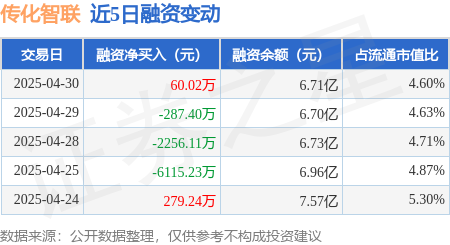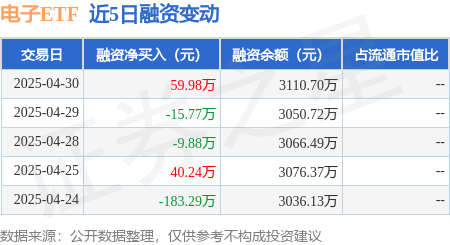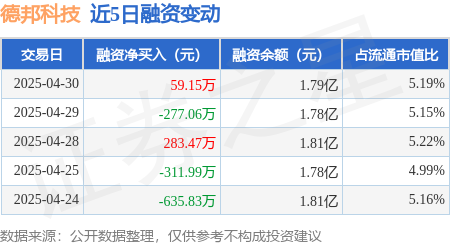如果您的联想拯救者电脑在更新驱动程序后出现黑屏问题,您可能会感到困惑和苦恼。然而,不要担心,我们可以尝试一些解决方法来解决这个问题。在遇到黑屏后,您可以采取以下步骤来恢复正常的显示并解决问题,一起来看看吧。
联想拯救者更新驱动黑屏的解决方法
1. 强制关机,关机后,再开机,并不停按下键盘上F2键进入BIOS,将显卡模式由独显模式(Discrete Graphic),切换回混合模式(Dynamic Graphics)。
2. 显卡模式切换完成后,屏幕左上角的EXIT按钮,并在弹出的窗口中,选择SAVE & EXIT选项保存退出BIOS。
3. 机器重启进入系统后,先附件中的DDU.zip,并将后的DDU.zip解压至D盘根目录。
4. 以管理员是身份运行解压后文件夹中的Display Driver Unistaller程序启动DDU。
请注意:DDU工具在卸载显卡驱动的过程中,会自动重启系统,请您在启动DDU工具前,将所有已打开并需要保存的文件、窗口等全部保存、关闭后,再按照上述步骤启动DDU工具!
5. DDU启动后,会有提示弹窗,直接确定即可。
6. 设备种类之后,显卡。
7. AMD,之后NVIDIA。
8. 显卡选择完成后,清楚并重启按钮,之后,DDU恢复自动开始卸载NVIDIA独立显卡操作。
9. 下图为DDU卸载NVIDIA 独立显卡驱动过程。
10. 出现下图中的提示,说明NVIDIA独显驱动卸载完成,机器将会自动重启。
如果以上方法没有效果的可以尝试重装系统。
系统:联想笔记本Win10 64位最新专业版
联想笔记本Win10 64位最新专业版不仅为用户提供了强大的功能和性能,同时也支持众多的软件应用程序和硬件设备,无论是办公软件、游戏还是专业应用都可以在Windows 10环境下正常运行,最终成为用户的得力助手,更加便捷高效的体验。
关于联想拯救者更新驱动后黑屏怎么办?联想拯救者更新驱动黑屏的解决方法的全部内容到此就结束了。
www.tstingmi.com 提供内容。